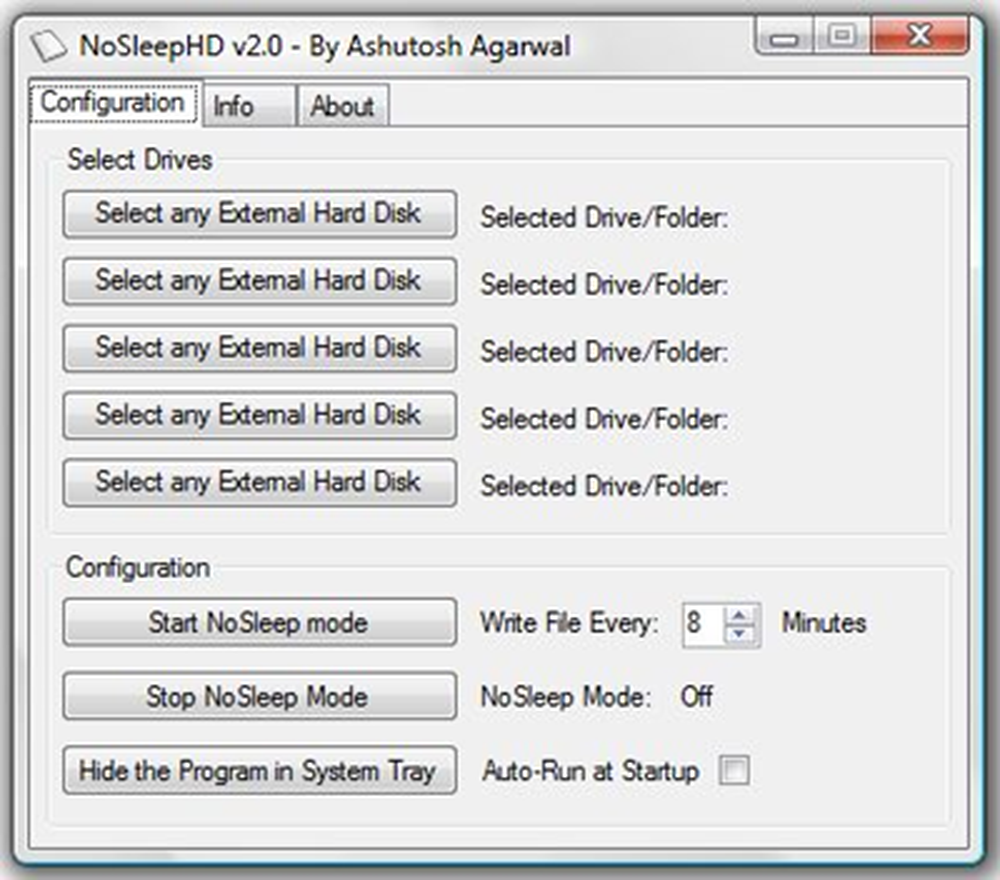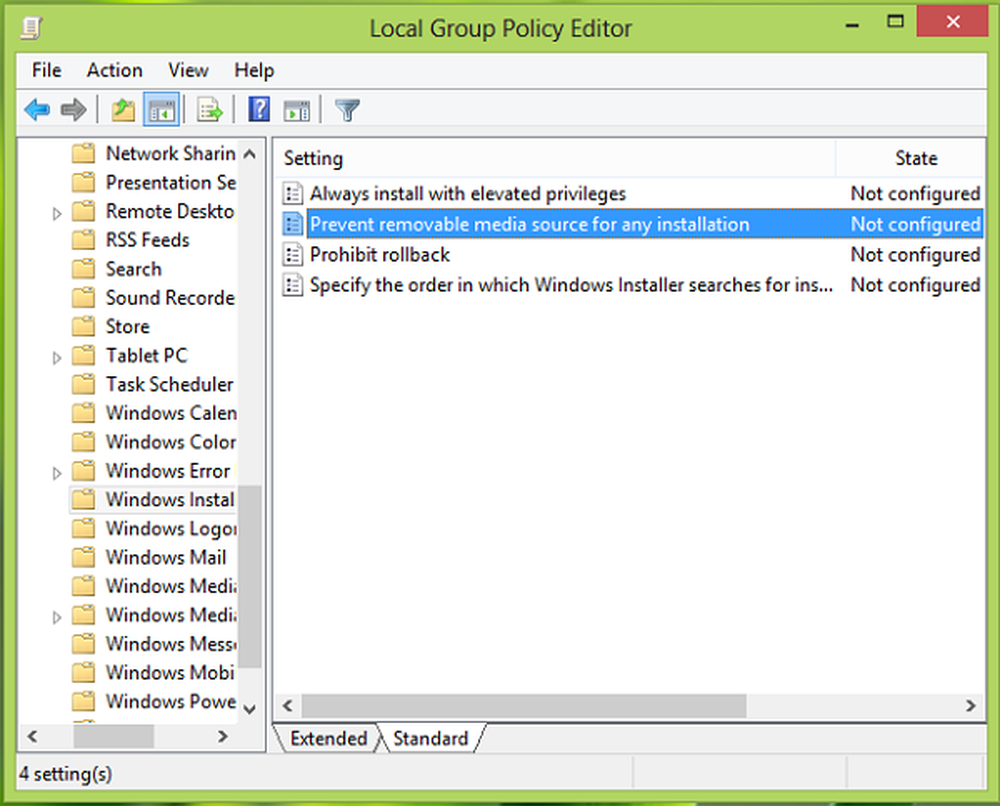Evitar que la actividad de red despierte una computadora con Windows


Actividad de red de gestión de energía
¿Alguna vez ha notado que su computadora portátil o PC se enciende al azar durante el día o incluso durante la mitad de la noche? Una posible causa podría ser la actividad de conexión a la red que está despertando a la computadora. Este fue el caso de mi computadora portátil con Windows 7, y probablemente también hubiera estado sucediendo en Windows 8 si no hubiera cambiado la configuración.
Una cosa interesante a tener en cuenta es que esta función también está disponible para puertos USB, por ejemplo, si tiene su teléfono conectado a USB y desea evitar que su computadora se despierte cuando lo desenchufa, puede cambiar la configuración en casi la de la misma manera que se muestra abajo.
Para empezar abre el Administrador de dispositivos. Una forma segura de hacerlo es desde el escritorio para presionar Tecla de Windows + R para abrir el diálogo de ejecución. Desde dentro del cuadro de diálogo Ejecutar escribe:
- devmgmt.msc

Dentro del administrador de dispositivos, abra la lista de adaptadores de red y luego haga clic con el botón derecho en su tarjeta principal y seleccione Propiedades.
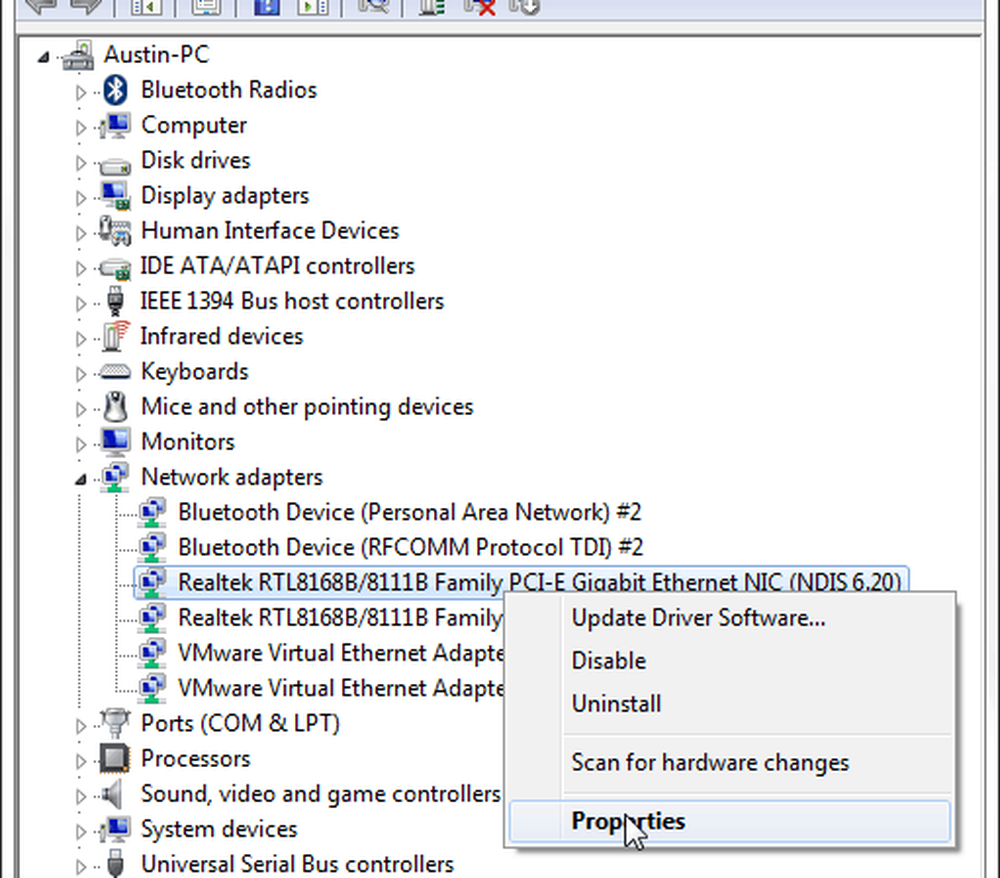
En la ventana de propiedades, haga clic en Gestion de energia pestaña y luego desmarque la casilla etiquetada “Permita que este dispositivo despierte la computadora ”.
Haga clic en Aceptar para guardar los cambios y salir.
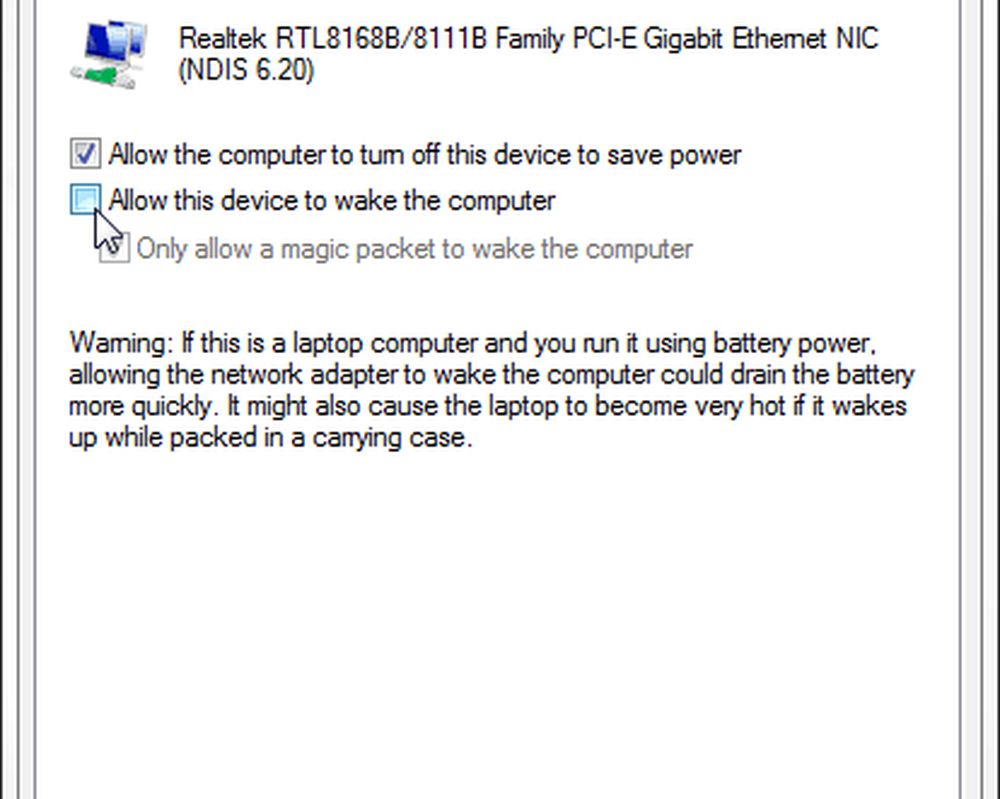
¡Eso es todo! Su computadora ya no debería despertarse de la suspensión / hibernación debido a la actividad de la red. Si aplicó este mismo cambio de configuración a un puerto USB, hace lo mismo para cosas como conectar / desconectar su teléfono.